Khanh Hoang - Kenn
Kenn is a user experience designer and front end developer who enjoys creating beautiful and usable web and mobile experiences.
Nếu là một con nghiện internet “chính hiệu”, đây là những thứ bạn nên biết.
Đối với những người sử dụng máy vi tính để kết nối internet và truy cập thông tin, chắc hẳn ai cũng biết đến tên tuổi một số trình duyệt web nổi tiếng như Internet Explorer, Firefox, Safari, Opera hay mới nhất là Chrome. Mặc dù vậy, có thể khẳng định 2 bộ trình duyệt vẫn được người sử dụng “ưa thích” nhất chính là IE và Firefox.
Nếu là người dành ra hàng giờ liền để lướt web, chắc hẳn việc sử dụng chuột liên tục sẽ khiến bàn tay của bạn bị mỏi. Vậy tại sao không sử dụng bàn phím như một công cụ hỗ trợ để thực hiện các tác vụ đơn giản và nhanh hơn? 20 phím tắt dưới đây sẽ giúp bạn có thể “lướt web” đơn giản, dễ dàng và… tiết kiệm sức lực hơn rất nhiều.
INTERNET EXPLORER 8
1. Sử dụng bàn phím thay chuột
Đã bao giờ bạn muốn copy một đoạn văn bản từ website nào đó sang ứng dụng khác mà không có chuột trong tay? Cảm thấy mệt mỏi khi phải sử dụng touchpad của laptop để làm việc này? Vậy, hãy sử dụng bàn phím. Trong Internet Explorer 8, hãy ấn F7 để mở hộp thoại kích hoạt tính năng Caret Browsing. Chọn Yes.
Bạn sẽ nhìn thấy một con trỏ chuột có thể di chuyển (caret) cho phép bạn chọn và copy văn bản bằng cách sử dụng những phím lệnh cơ bản như Tab, Home, Page up, Page down hay phím di chuyển bốn chiều… Chú ý rằng, phương pháp này cũng có thể được sử dụng trong Firefox. Một điểm cần lưu ý khác đó là, các tổ hợp phím tắt được ký hiệu nối với nhau bằng dấu +, tuy nhiên, bạn không cần phải ấn phím này khi thực hiện.
2. Thay đổi kích cỡ chữ
Thay vì phải sử dụng tổ hợp Ctrl và nút cuộn trên chuột để tùy chỉnh cỡ chữ, bạn có thể sử dụng biện pháp thay thế là dùng tổ hợp phím Ctrl và nút + hoặc - để giảm hoặc tăng tương ứng với 10%. Để trở lại trạng thái 100% như ban đầu, ấn Ctrl + 0 (số 0).
3. Tìm kiếm với những engine khác nhau
Ấn tổ hợp phím Ctrl + E để vào hộp tìm kiếm và sau đó dùng Ctrl + mũi tên xuống để chọn.
4. Xem từng tab dưới dạng hình nhỏ (thumbnail)
Để kích hoạt tính năng này, ấn Ctrl + Q. Nhờ vậy, bạn có thể xem được từng tab trong IE dưới dạng thumbnail giống như Chrome.
5. Mở một tab mới
Để mở một tab mới khi đang duyệt trang web nào đó, ấn Ctrl + T.
6. Chuyển đối giữa các tab
Thay vì phải dùng chuột để click và chọn các tab khác nhau, bạn có thể dễ dàng chuyển đổi giữa các tab bằng tổ hợp phím Ctrl + Tab hoặc Ctrl + Shift + Tab.
7. Đóng tab đang duyệt
Để đóng một tab hoặc cửa sổ (trong trường hợp không dùng tab) trong trình duyệt Internet Explorer, hãy ấn Ctrl + W thay vì phải di chuột lên dấu X rồi click.
8. Mở một tab mới khi đang ở thanh địa chỉ (Address bar)
Nếu đang định mở một website và nhớ ra các trang liên quan? Có một cách rất đơn giản thay vì sử dụng chuột, đó là tổ hợp phím Alt + Enter.
9. Chuyển đổi đến một tab
Nếu bạn đã biết sử dụng Ctrl + Tab hoặc Ctrl + Shift + Tab để chuyển đổi giữa các tab, hãy dùng tổ hợp phímCtrl + n để chuyển đến một tab nhất định (với n là số từ 1 đến 8 trên bàn phím).
10. Quay về tab cuối cùng vừa duyệt
Để thực hiện công việc này, ấn tổ hợp phím Ctrl + 9.
11. Đóng tất cả các tab khác ngoài tab đang duyệt
Để thực hiện công việc này, ấn tổ hợp phím, Ctrl + Alt + F4.
Firefox
12. Xóa cache và tải lại trang web
Ctrl + Cmd + F5 (với Cmd là nút hình cửa sổ - Windows Key).
13. Chuyển con trỏ lên thanh địa chỉ (Address bar)
Thay vì phải di chuột lên thanh địa chỉ của firefox, công việc sẽ được đơn giản hơn rất nhiều với tổ hợp phím Alt + D.
14. Chuyển đến thanh tìm kiếm
Tương tự như việc chuyển con trỏ lên thanh địa chỉ, bạn có thể “hô biến” con trỏ lên thanh tìm kiếm bằng cách sử dụng tổ hợp phím Ctrl + Cmd + K.
15. Tìm kiếm nhanh
Hãy ấn nút / và gõ vào đoạn văn bản muốn tìm, bạn sẽ bất ngờ khi thấy chúng xuất hiện ngay trước mắt.
16. Mở trang chủ mặc định trong tab mới
Thay vì phải gõ lại địa chỉ homepage hoặc ấn vào biểu tượng trên thanh công cụ, bạn có thể sử dụng tổ hợp phím Alt + Home để tiết kiệm thời gian cũng như “công sức”.
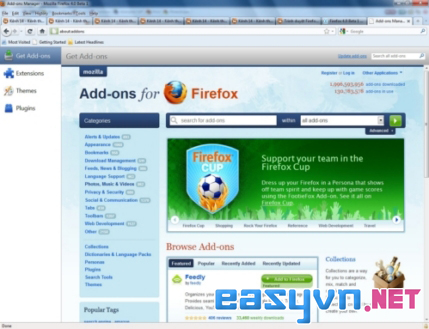
17. Trở lại trang web vừa duyệt
Để trở lại trang web vừa duyệt trong cùng một Tab, hãy sử dụng nút Backspace.
18. Xóa hết dữ liệu cá nhân
Để xóa hết những dữ liệu cá nhân khi sử dụng Firefox, hãy ấn Alt + Shift + Delete. (Chú ý đừng nhầm lẫn với tổ hợp phím Alt + Control + Delete nếu bạn không muốn phải khởi động lại máy trong trường hợp sử dụng các phiên bản Windows cũ).
19. Mở các cửa sổ dưới dạng toàn màn hình
Ấn F11. Để trở lại trạng thái ban đầu, hãy ấn F11 thêm một lần nữa.
20. Chuyển đến các link liên kết
Để chuyển đến các link liên kết trong một website bằng trình duyệt Firefox, hãy sử dụng phím Tab. Bạn có thể “di chuyển” ngược chiều bằng cách kết hợp thêm nút Shift (Shift + Tab).